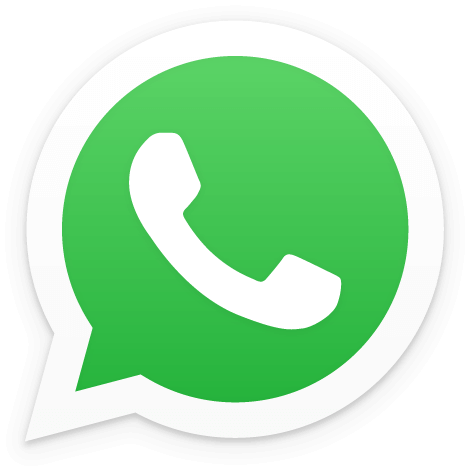ETRON Help Center
Willkommen im ETRON Help Center! Hier erhalten Sie Support & Hilfestellungen zu allen unseren Produkten.
Für welches unserer Produkte benötigen Sie Hilfe?
ETRON onRetail V2
Unsere neueste Version mit spannenden neuen Funktionen – von der Seriennummernverwaltung bis zur Lieferscheinerstellung in der Kasse – einer verbesserten, moderneren und intuitiveren Administrationsoberfläche und einer nahtlosen Integration von stationärem Geschäft und Onlineshop.

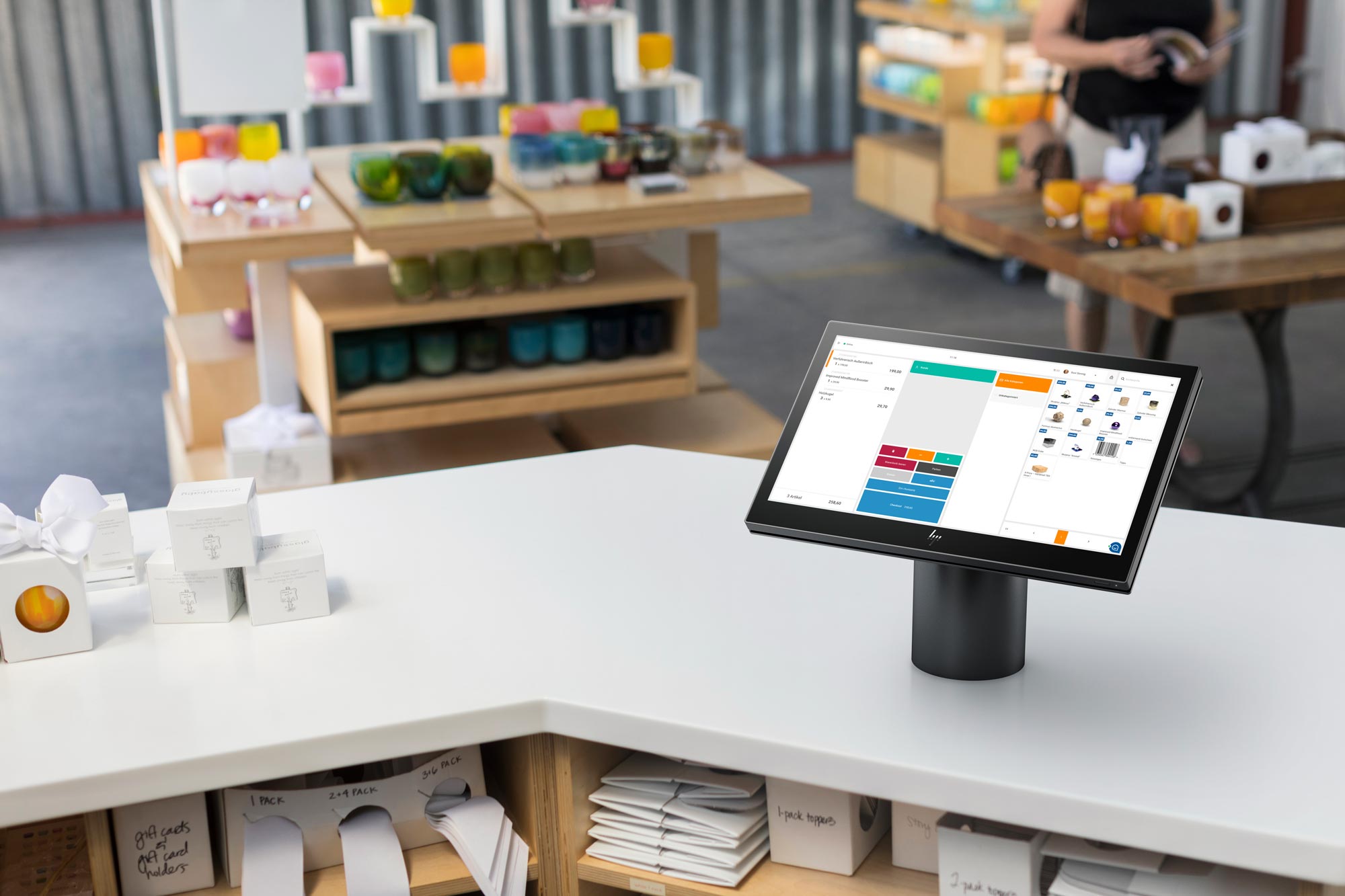
ETRON onRetail V1
Unsere moderne und einfache browserbasierte Kassensoftware für Handel & Dienstleistung.


ETRON E-Commerce
Unsere Webshop & E-Commerce Lösungen. Schnell und unkompliziert zum eigenen Webshop!
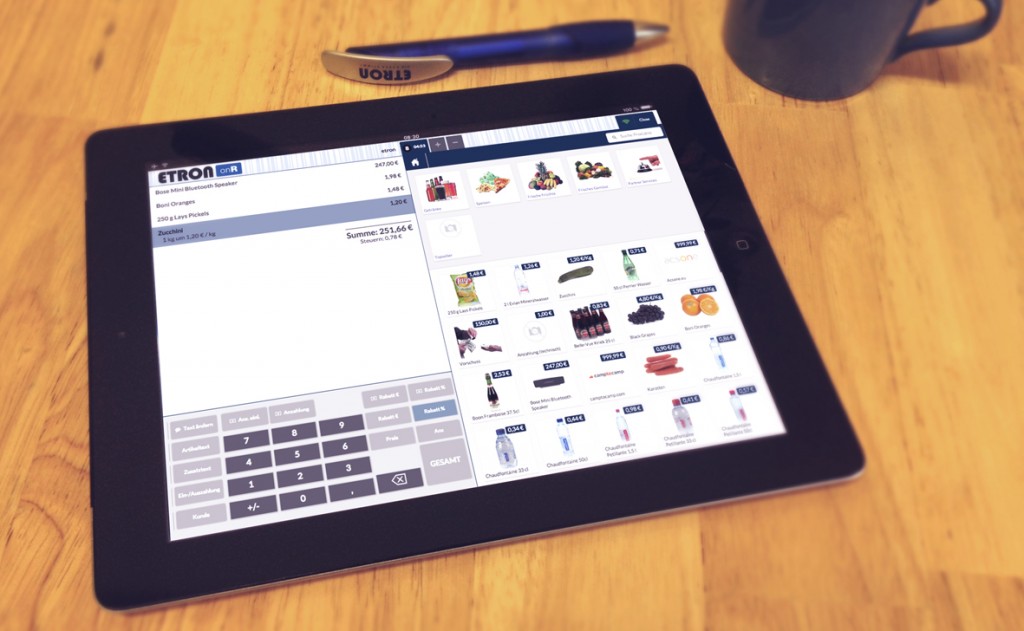
So erreichen Sie unser Support-Team
Online-Terminvereinbarung
Machen Sie sich einfach schnell & bequem online einen Supporttermin aus.